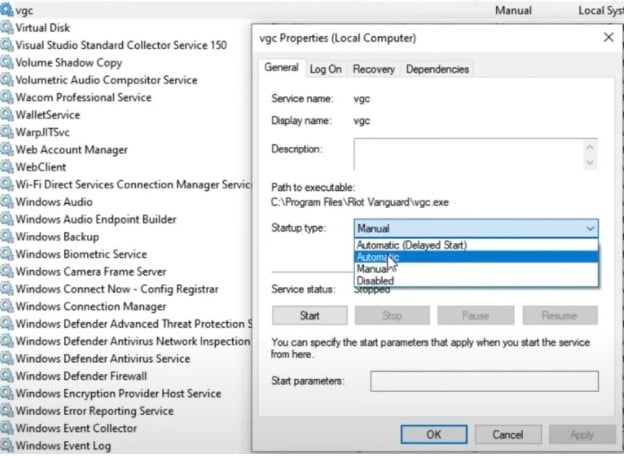В Valorant больше кодов ошибок, чем в любой игре, в которую мы играли, возможно, не больше, чем в Warzone, но тем не менее в игре так много кодов ошибок, что пользователи продолжают спотыкаться. Недавно мы столкнулись с ошибкой Valorant с кодом VAN 81.
Одна из основных причин появления кода ошибки Valorant VAN-81 заключается в том, что Vanguard не запускается с игрой. Поскольку античит имеет решающее значение, и игра не будет работать без одновременного запуска, вы можете увидеть код ошибки. Таким образом, первое решение, которое мы предлагаем, — установить автоматический тип запуска Vanguard. Вот шаги, которым вы можете следовать.
Установите тип запуска Vanguard на автоматический
- Нажмите Windows Key + R, чтобы открыть окно.
- Теперь введите services.msc и нажмите Enter.
- Найдите «vgc» в списке служб.
- Выберите «vgc», щелкните правой кнопкой мыши и выберите «Свойства».
- Установите для параметра «Тип запуска» значение «Автоматический» > нажмите «Применить», а затем «ОК».
Перезагрузите систему и попробуйте запустить Valorant
Основная причина появления ошибки VAN-81 — это когда Vanguard перестал работать. Вы можете проверить, работает ли он в диспетчере задач. Вот альтернативное решение, но оно делает то же, что и выше.
- Нажмите клавишу Windows + X и выберите Диспетчер задач из списка.
- Теперь перейдите на вкладку «Службы» и найдите «vgc».
- Если состояние «vgc» остановлено, щелкните правой кнопкой мыши и выберите «Пуск».
Если ‘vgc’ запущен, проблема не в том, что Vanguard не работает, и вам нужно поискать в другом месте код ошибки Valorant VAN-81.
Переустановите Vanguard, чтобы исправить код ошибки VAN-81 в Valorant
Если вышеуказанные решения не помогли, возможно, вам придется переустановить Vanguard. Процесс удаления такой же, как и у любой другой программы. Перейдите в Настройки Windows > Приложения > Найдите Vanguard в списке программ и удалите.
После удаления перезапустите систему и откройте Valorant. Клиент Vanguard должен начать загрузку и установку автоматически. Опубликуйте переустановку, ошибка больше не должна появляться.
Если ошибка все еще возникает, и вы готовы принять решительные меры, некоторые пользователи сообщили об исправлении кода ошибки Valorant VAN-81 путем переустановки Windows. Это все, что у нас есть в этом руководстве, если у вас есть лучшее решение, сообщите нам об этом в комментариях.
В этой статье мы попытаемся устранить ошибку «VAN-81», с которой сталкиваются игроки Valorant при открытии игры или в игре.
«В VALORANT произошла ошибка подключения. Пожалуйста, перезапустите клиент, чтобы подключиться». ошибка ограничивает доступ многих пользователей к игре.
Что такое ошибка Valorant VAN -81?
Ошибка «Код ошибки: VAN-81», встречающаяся в игре Valorant, состоит из множества проблем и не позволяет пользователю получить доступ к игре. Обычно они перечислены ниже; К таким проблемам могут привести различные проблемы с интернет-соединением, отключение службы vgc в фоновом режиме, блокировка службы vgc антивирусной программой. Для этого мы постараемся решить проблему, сообщив вам несколько предложений.
Как исправить ошибку Valorant VAN -81?
Мы предоставили вам руководство по устранению обнаруженной ошибки VAN -81. Если вы столкнулись с такой проблемой, но точно не знаете, как решить ошибку подключения Valorant VAN-81, вы можете найти решение проблемы, выполнив следующие действия.
1-) Перезагрузите компьютер
Классическая перезагрузка компьютера может начисто исправить многие ошибки. Если Riot Client перезапустить, то есть перезагрузить компьютер, мы сможем найти решение этой ошибки. Для этого перезагрузим наш компьютер, запустим Valorant от имени администратора и попробуем войти в игру.
2-) Разрешить брандмауэр
Брандмауэр может блокировать игру Valorant. Чтобы предотвратить это, нам нужно будет разрешить несколько доблестных приложений из брандмауэра Защитника Windows.
- Введите «Брандмауэр Защитника Windows» на начальном экране поиска и откройте его.
- Нажмите «Разрешить приложению или функции обходить брандмауэр Защитника Windows» в левой части открывшегося экрана.
- Нажмите на кнопку «Изменить настройки» в открывшемся меню.
- После нажатия кнопки кнопка «Разрешить другое приложение», расположенная ниже, станет активной. Нажмем эту кнопку.
- Давайте откроем расположение файла, указанное ниже, нажав кнопку «Обзор» на открывшемся экране.
- Затем давайте сделаем наш выбор, обратившись к расположению файла, которое я оставил сбоку. C:Riot GamesVALORANTliveVALORANT.exe
- Затем мы добавляем следующие папки, применяя таким же образом.
- C:Program FilesRiot Vanguardvgc.exe
- C:Riot GamesRiot ClientRiotClientServices.exe
- После выполнения этих операций перезагружаем наш компьютер, нажав кнопку ОК. Затем вы можете запустить Valorant Launcher .
3-) Проверьте подключение к Интернету
Вы можете столкнуться с такой ошибкой, потому что у вас медленный интернет и ваш компьютер не может полностью отправить необходимую информацию клиенту Riot. Для этого проверьте подключение к Интернету.
4-) Проверьте сервис Vgc
Вы можете столкнуться с такими ошибками из-за службы vgc. Для этого мы можем достичь решения проблемы, проверив сервис Vgc.
- Если вы выполнили вышеуказанную операцию, но получили ту же ошибку, давайте получим доступ к файлу «C:Program FilesRiot Vanguard». (Доступ к файлам вашей игры Fix также должен находиться в папке C:.)
- Давайте откроем программу uninstall.exe и выполним процесс удаления (скажем «да» на появившееся предупреждение).
- Давайте запустим нашу игру VALORANT на нашем рабочем столе.
- Launcher просканирует отсутствующие файлы, перезагрузит и переустановит vgc в статусе служб.
- После того, как процесс сканирования готов, в поисковой строке запуска набираем Services и открываем его.
- В открывшемся окне Службы находим службу vgc и дважды кликаем по ней.
- Нам нужно будет запустить статус службы, изменив тип запуска на автоматический на появившемся экране.
- После выполнения этой операции статус службы будет отображаться как «Работает».
После этого процесса вы можете перезагрузить компьютер и войти в игру.
- Гайды
Ошибка с кодом 81 в Валорант

Valorant — очень популярная игра, которая разрабатывалась студией Riot Games. Не является секретом, что она является одной из самых состоятельных в этой сфере деятельности, поэтому вопрос с ресурсами был решен еще во время этапа планирования работы. Однако даже деньги и высококвалифицированные кадры не смогли спасти ее от полного отсутствия ошибок. Они тут не только есть, но и некоторые существуют с самого момента игры. Решить их может только сам пользователь. Яркий тому пример — 81 ошибка. Почему же она появляется, как от нее избавиться? Необходимо выяснить.
Код ошибки van 81 валорант
Как только пользователь встречается со 81 ошибкой, то он сразу понимает, что она появляется из-за ошибки с соединением. То есть, компьютер не может нормально подключиться к серверам игры и это основная проблема, которую предстоит решить. Сразу же стоит сказать, что способов, позволяющих это сделать, несколько:
- Перезапуск игры. Самый первый способ, который может помочь решить эту проблему, банальный перезапуск Valorant. Необходимо закрыть игру, воспользовавшись диспетчером задач и открыть через ярлык вновь. Это занимает несколько минут, но достаточно часто помогает, поэтому попробовать точно стоит.
- Удаление Riot Vanguard и установка вновь. Следующий способ, который должен помочь, связан с полным удалением с компьютера Riot Vanguard и его повторной установкой. Делается это как вручную, так и с помощью специальных программ, как например, Ccleaner.
- Проверка подключения к интернету. Как говорилось ранее, проблема появляется из-за того, что компьютер не может присоединиться к серверам игры. То есть, ошибка может появляться из-за банального подключения к интернету, а точнее из-за его отсутствия. Поэтому рекомендуется проверить подключение к интернету и устранить возникшие проблемы на пути к всемирной паутине.
Этот перечень способов и должен быть использован, чтобы решить 81 ошибку. Однако стоит отметить, что даже они могут не помочь. Если это так, то придется обращаться в поддержку Riot Games. Это делается через официальный сайт разработчика. Он скажет, что делать дальше и почему так произошло.
Ошибка 81 в Valorant имеет сравнительно простое происхождение – она часто связана с нарушением работы Riot Vanguard. Игра не может запустить систему защиты от читеров и просто показывает сообщение об ошибке. При этом разработчики предлагают всего лишь перезагрузить систему и, если не сработает, переустановить игру. У нас же есть решение получше.
Как исправить ошибку 81 в Valorant?
Первым делом следует попробовать простую и крайне эффективную манипуляцию. В значительной части случаев это работает. Если нет, то переходим к следующим манипуляциям.
Простой случай
Как запустить службу VGC:
- Открываем «Панель управления» и ищем раздел «Администрирование».
- Во вкладке «Службы» находим сервис VGC.
- Делаем по нему двойной клик, выставляем «Тип запуска» – «Вручную» и принудительно его загружаем.
- Проверяем результат.
Также следует просмотреть весь список служб и запустить каждую, которая связана с Riot Games и самим Valorant.
Более сложные случаи
Если после запуска службы ситуация не изменилась, и ошибка 81 продолжает появляться, следует проверить, а продолжает ли работать сервис. Чаще всего он автоматически выключается.
Как это исправить:
- Добавить Riot в исключения. Нужно открыть антивирус, а также брандмауэр Windows и внести Valorant в список исключений. После недавнего обновления клиента у многих пользователей, которые сделали это раньше, снова появилась проблема. Нужно выполнить процедуру повторно.
- Переустановка. Важное условие в том, чтобы полностью удалить Vanguard. Для этого предварительно в консоль вводим sc delete vgc и sc delete vgk. После успешного завершения, перезагружаем игру и в C:Program Files удаляем Riot Vanguard. Возможно, вам дополнительно придется убить мешающий удалению процесс. Заново устанавливаем Valorant и все должно работать.
Большинству должно полегчать после перечисленных манипуляцию, но если это не так, то вам сервер сейчас просто недоступен. Следует подождать какое-то время или обратиться в техническую поддержку. Свои комментарии в отношении эффективности перечисленных процедур можете оставить ниже.
- Home
- How To
14 Jul 2022 8:34 AM +00:00 UTC
If you keep being hit by the Valorant Error Cod Van 81, here’s how to fix it.
If you’re trying to fix the Valorant Error Code Van 81, here’s a look at what to try.
Valorant is a popular FPS shooter, setting records on Twitch when it was launched a year ago. But as with so many online games, it is unfortunately hit by bugs and errors from time to time, such as the pesky Valorant Error Code 57.
Error Code Van 81 is also an example of one of those errors. We’ll be examining what this error is, and what you might be able to do to overcome it. No one wants to get hit by a van. So let’s get our seatbelts fastened, and see what we can learn about this annoying issue.
How To Fix Valorant Error Code Van 81
According to the Valorant support pages, the first thing to try is the classic system restart. Restart your PC and then restart the Riot Client.
If this is unsuccessful, then the recommendation is to uninstall both Riot Vanguard and Valorant, and reinstall both.
And finally, if this still doesn’t resolve the problem, contact the Valorant Support Team.
One additional fix that users have found effective is to make sure that Vanguard is set to startup automatically. To do this:
- Open Start and type “run”. Open “run”.
- Type “services.msc”.
- Locate VGC Service.
- Right-click and select properties.
- In the startup tab select Automatic.
- Press Apply and hit OK.
- Restart your computer and try to launch the game.
If the issue is with Vanguard not launching, then this should fix that problem, before you need to consider uninstalling anything. If not, follow Riot’s suggestions, and contact their support team if nothing works.
- Read More: How To Fix Valorant TPM 2.0 Error
What Is Valorant Error Code Van 81?
When players encounter the Valorant Van 81 error, they receive the following message:
Valorant has encountered connection error. please relaunch client to reconnect
As the message suggests, it is caused by an issue with the connection between the player’s device and the Valorant servers. But interestingly, the main cause appears to be connected to an issue with the Riot Vanguard anti-cheat software that runs alongside the game, rather than an internet or server-related issue.
Primarily, if Vanguard does not load successfully, that can be the trigger for this message, as the game won’t allow you to play unless the anti-cheat software is running.
- Home
- How To
14 Jul 2022 8:34 AM +00:00 UTC
If you keep being hit by the Valorant Error Cod Van 81, here’s how to fix it.
If you’re trying to fix the Valorant Error Code Van 81, here’s a look at what to try.
Valorant is a popular FPS shooter, setting records on Twitch when it was launched a year ago. But as with so many online games, it is unfortunately hit by bugs and errors from time to time, such as the pesky Valorant Error Code 57.
Error Code Van 81 is also an example of one of those errors. We’ll be examining what this error is, and what you might be able to do to overcome it. No one wants to get hit by a van. So let’s get our seatbelts fastened, and see what we can learn about this annoying issue.
How To Fix Valorant Error Code Van 81
According to the Valorant support pages, the first thing to try is the classic system restart. Restart your PC and then restart the Riot Client.
If this is unsuccessful, then the recommendation is to uninstall both Riot Vanguard and Valorant, and reinstall both.
And finally, if this still doesn’t resolve the problem, contact the Valorant Support Team.
One additional fix that users have found effective is to make sure that Vanguard is set to startup automatically. To do this:
- Open Start and type “run”. Open “run”.
- Type “services.msc”.
- Locate VGC Service.
- Right-click and select properties.
- In the startup tab select Automatic.
- Press Apply and hit OK.
- Restart your computer and try to launch the game.
If the issue is with Vanguard not launching, then this should fix that problem, before you need to consider uninstalling anything. If not, follow Riot’s suggestions, and contact their support team if nothing works.
- Read More: How To Fix Valorant TPM 2.0 Error
What Is Valorant Error Code Van 81?
When players encounter the Valorant Van 81 error, they receive the following message:
Valorant has encountered connection error. please relaunch client to reconnect
As the message suggests, it is caused by an issue with the connection between the player’s device and the Valorant servers. But interestingly, the main cause appears to be connected to an issue with the Riot Vanguard anti-cheat software that runs alongside the game, rather than an internet or server-related issue.
Primarily, if Vanguard does not load successfully, that can be the trigger for this message, as the game won’t allow you to play unless the anti-cheat software is running.